هناك الكثير من الخيارات المختلفة في متجر تطبيقات Apple والتي تسهل التنقل أكثر من أي وقت مضى. لقد ولت الأيام التي احتجت فيها إلى طباعة الاتجاهات يدويًا من مواقع الويب مثل MapQuest ، ونحن بعيدون جدًا عن الحاجة إلى كتاب خرائط حقيقي. بدلاً من ذلك ، يمكنك فقط كتابة عنوان أو موقع ، والحصول على الاتجاهات فورًا إلى أي مكان تريد الذهاب إليه.
القراءة ذات الصلة
- الإصلاح: اتجاهات Apple CarPlay غير متاحة
- تغيير إعدادات التنبيه على Waze أثناء الاتصال
- تم: خرائط iPhone تعطي اتجاهات خاطئة
- كيفية إيقاف تشغيل موسيقى Apple تلقائيًا
- كيفية إنشاء قوائم تشغيل ذكية في Apple Music
محتويات
- كيفية استخدام Apple Music مع Waze
- لا يمكنك تحديد Apple Music في Waze؟
كيفية استخدام Apple Music مع Waze
يعد Waze أحد أكثر تطبيقات التنقل شيوعًا. بدأت الشركة من تلقاء نفسها ولكن بعد ذلك استحوذت عليها Google. منذ ذلك الحين ، قام التطبيق بتطبيق ميزات مختلفة بالإضافة إلى إخبارك بمكان تباطؤ حركة المرور. وفي محاولة للمساعدة على إبقاء عينيك في المكان الذي تنتمي إليه ، على الطريق ، يوفر Waze القدرة على التحكم في تشغيل الموسيقى الخاصة بك مباشرة من التطبيق.
ومع ذلك ، حتى الآن ، لم يتمكن مستخدمو ومشتركي Apple Music من الاستفادة من عناصر التحكم في تشغيل الموسيقى داخل التطبيق. بدلاً من ذلك ، سيتعين عليك الاستمرار في التبديل بين Waze و Apple Music إذا كنت تريد تخطي الأغاني أو اختيار شيء آخر تمامًا. لحسن الحظ ، أعلنت Google و Waze أنه يمكنك أخيرًا التحكم في Apple Music مباشرة من تطبيق Waze ، دون الحاجة إلى تحويل انتباهك عن الطريق.
إليك كيفية استخدام Apple Music مع Waze ، حيث أن هناك القليل من الإعداد المطلوب لتشغيل الأشياء وتشغيلها بشكل صحيح:
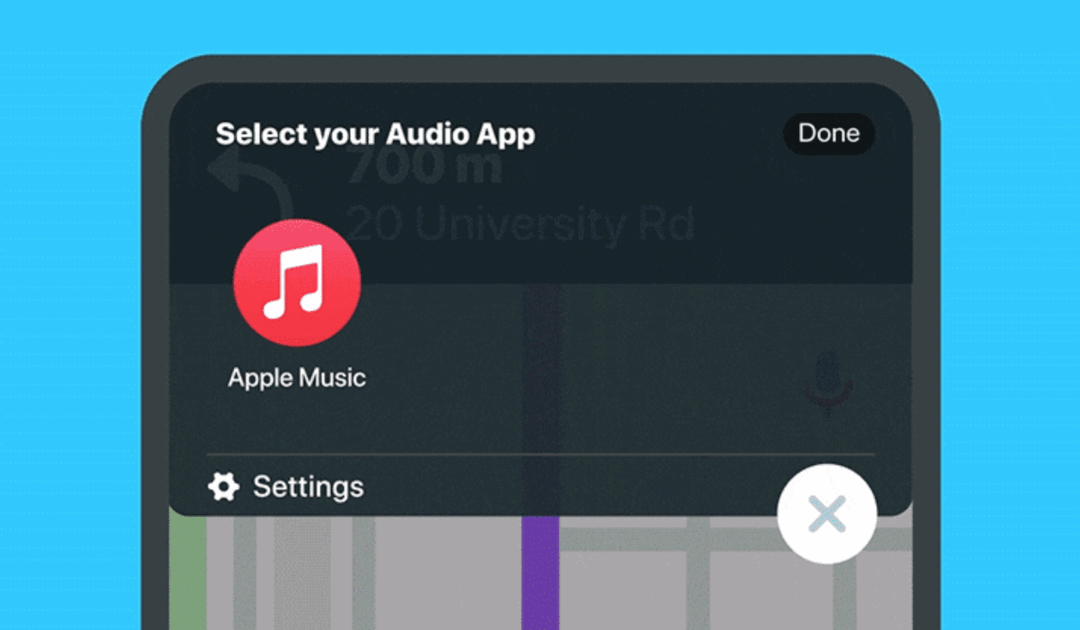
- تحميل ويز التطبيق من متجر التطبيقات ، إذا لم يكن مثبتًا بالفعل.
- قم بتنزيل Waze Navigation & Live Traffic
- افتح التطبيق وقم بتسجيل الدخول باستخدام معلومات حسابك.
- انتظر لحظة حتى يتم تحميل التطبيق.
- اضغط على رمز ملاحظة الموسيقى في الزاوية العلوية اليمنى من التطبيق ، بمجرد ظهوره.
- حدد ملف موسيقى أبل رمز من قائمة تطبيقات الموسيقى.
- قم بتوفير الوصول إلى Apple Music من تطبيق Waze.
- إذا لم يتم ذلك تلقائيًا ، فافتح ملف تطبيق Apple Music على جهاز iPhone الخاص بك.
- حدد الأغنية أو قائمة التشغيل التي ترغب في لعبها.
- اترك تطبيق Apple Music وافتحه ويز.
- اضغط على رمز ملاحظة الموسيقى في الزاوية اليسرى العليا.
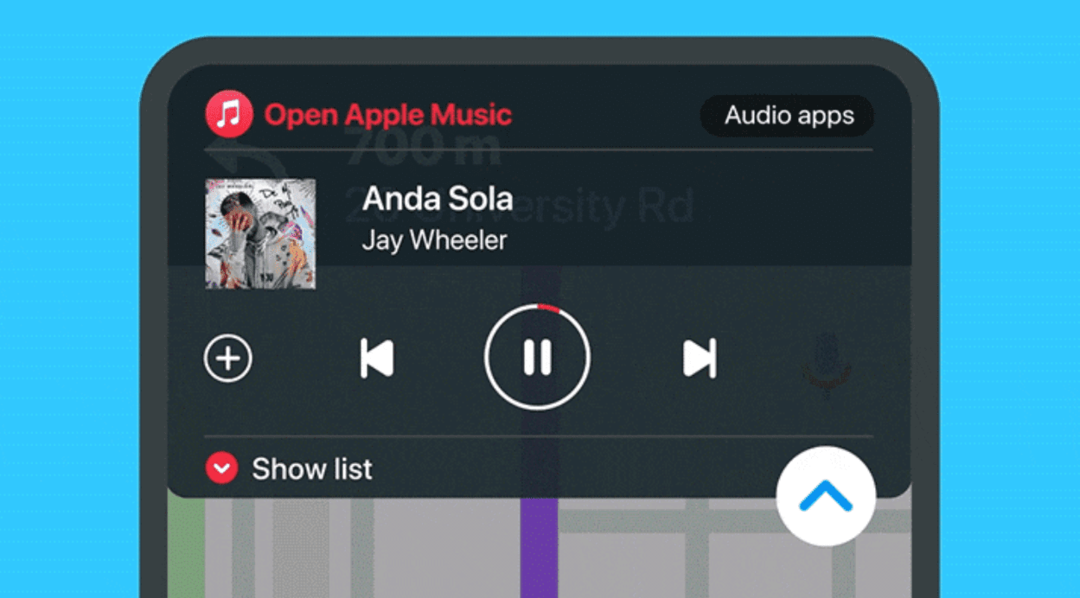
من هنا ، سيوفر لك تطبيق Waze عناصر تحكم في التشغيل لأغاني Apple Music أو قوائم التشغيل التي تستمع إليها أثناء القيادة. يظهر شريط تقدم دوار حول تشغيل / وقفة ، مما يوفر إشارة إلى مقدار الوقت المتبقي في الأغنية الحالية. لديك أيضًا أزرار لتبديل قائمة التشغيل عشوائيًا أو تكرار الأغنية. يوجد أيضًا زر "إظهار القائمة" أسفل عناصر التحكم في التشغيل ، والذي يعرض قائمة الأغاني القادمة في قائمة الانتظار. يتيح لك ذلك تحديد أغنية أخرى من القائمة دون الحاجة إلى التبديل من تطبيق Waze.
لا يمكنك تحديد Apple Music في Waze؟
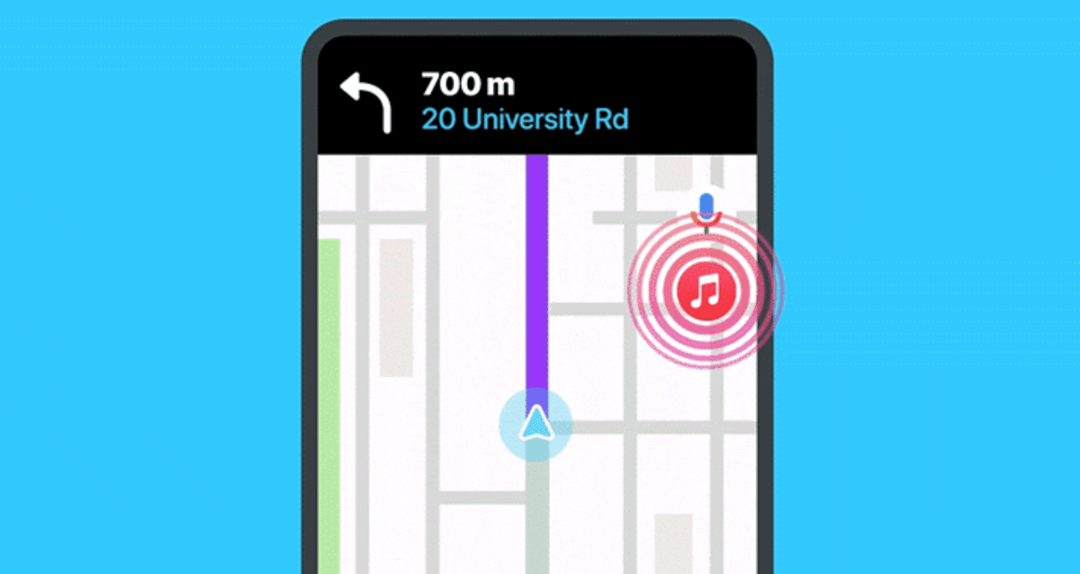
على الرغم من أن هذه الميزة لا تزال متاحة للمستخدمين ، إلا أن البعض يدعي أن تطبيق Apple Music لا يزال غير ظاهر بالنسبة لهم. لحسن الحظ ، فإن إصلاحات ذلك سهلة للغاية.
الخطوة الأولى التي تريد اتخاذها هي الانتقال إلى متجر التطبيقات والتأكد من تنزيل أحدث إصدار من Waze على جهاز iPhone الخاص بك. بمجرد الانتهاء من ذلك ، افتح التطبيق وتأكد من تسجيل الدخول. من هناك ، اتبع الخطوات التالية:
- مع فتح تطبيق Waze ، انقر فوق Waze الخاص بي.
- يختار إعدادات.
- صنبور مشغل الصوت.
- يختار عرض مشغل الصوت.
- ارجع إلى شاشة Waze الرئيسية.
- اتبع الخطوات أعلاه لتنشيط Apple Music داخل تطبيق Waze.
لم نواجه أي إصلاحات أخرى لأولئك الذين لم يتمكنوا من رؤية Apple Music يظهر في تطبيق Waze. أخبرنا في التعليقات إذا كنت قد واجهت مشكلات مماثلة أو وجدت حلاً لإظهار Apple Music بشكل صحيح.
أندرو كاتب مستقل مقيم في الساحل الشرقي للولايات المتحدة.
لقد كتب لمجموعة متنوعة من المواقع على مر السنين ، بما في ذلك iMore و Android Central و Phandroid وعدد قليل من المواقع الأخرى. الآن ، يقضي أيامه في العمل في شركة HVAC ، بينما يعمل ككاتب مستقل ليلاً.